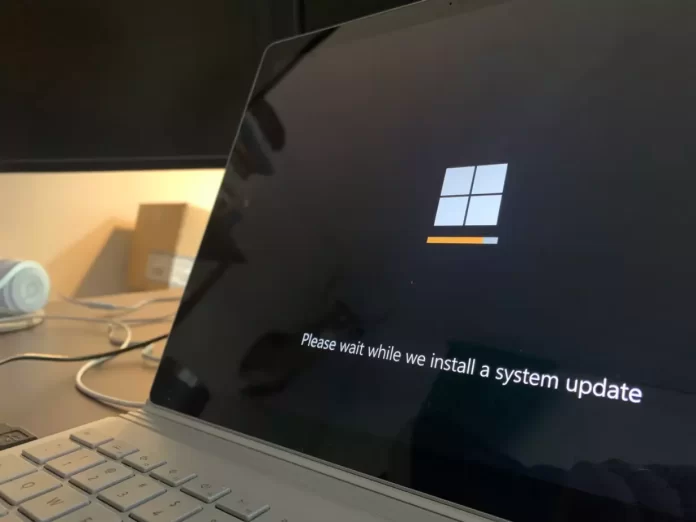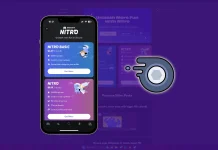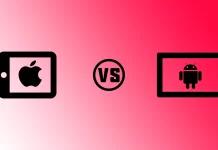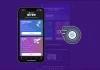Si quieres actualizar tu sistema operativo Windows 10 a la última versión, entonces debes saber que es bastante fácil hacerlo por tu cuenta. Definitivamente no necesitas la ayuda de un experto en PC.
Qué necesitas para descargar e instalar la última actualización de Windows 10
Microsoft lanza nuevas actualizaciones de seguridad para sus productos al menos una vez al mes. En la mayoría de los casos, Windows Update realiza un excelente trabajo de recuperación e instalación automática de las actualizaciones de Windows. También puede buscar, descargar e instalar manualmente la actualización de seguridad acumulativa actual para su edición y versión de Windows.
Por ejemplo, en PCs con el servicio «wususerv» desactivado, en redes aisladas de Internet (a menos que se disponga de un servidor WSUS en el que se pueda gestionar manualmente la comprobación y aprobación de las actualizaciones de Windows), en una red local con conexión medida, etc.
Cada segundo martes del mes, Microsoft publica nuevas actualizaciones para todas las ediciones de Windows compatibles (los parches para vulnerabilidades especialmente críticas pueden publicarse más rápidamente sin tener que esperar a esta fecha. Además, tenga en cuenta que Windows utiliza un modelo de actualización acumulativa. Esto significa que sólo es necesario instalar un paquete de seguridad acumulativo, el más reciente, para actualizar Windows.
Pues bien, a continuación te explicamos cómo descargar e instalar la última actualización de Windows 10 en tu PC en unos sencillos pasos.
Cómo instalar la última actualización de Windows 10 mediante la opción Windows Update
Si quieres instalar la última actualización para tu PC con Windows 10 mediante la opción de Windows Update, tienes que seguir estos pasos:
- En primer lugar, abra el menú «Configuración» haciendo clic en el botón Inicio.
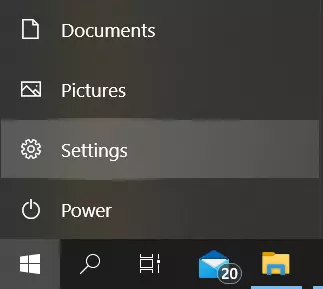
- A continuación, vaya al menú «Actualización y seguridad».
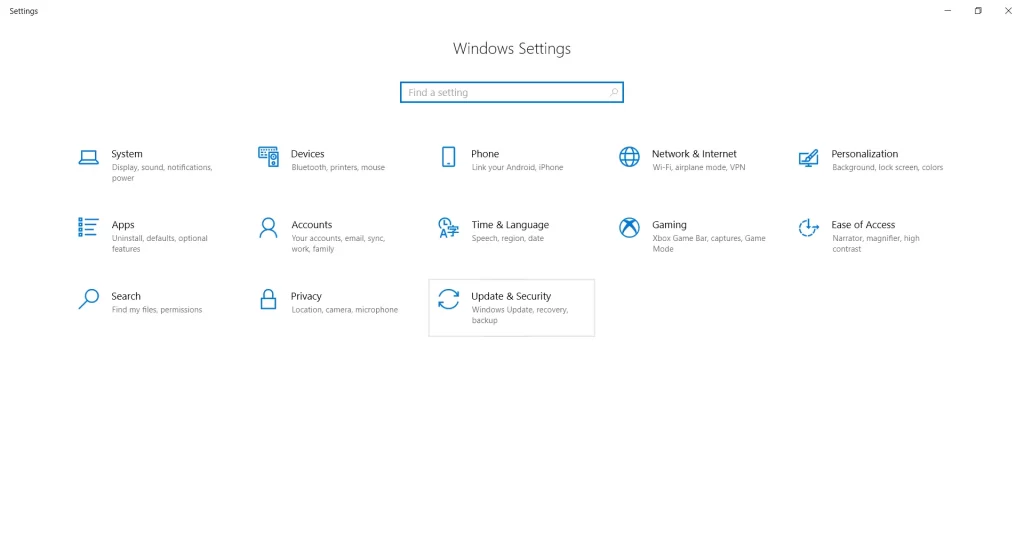
- A continuación, vaya a la pestaña «Windows Update» y haga clic en el botón «Buscar actualizaciones».
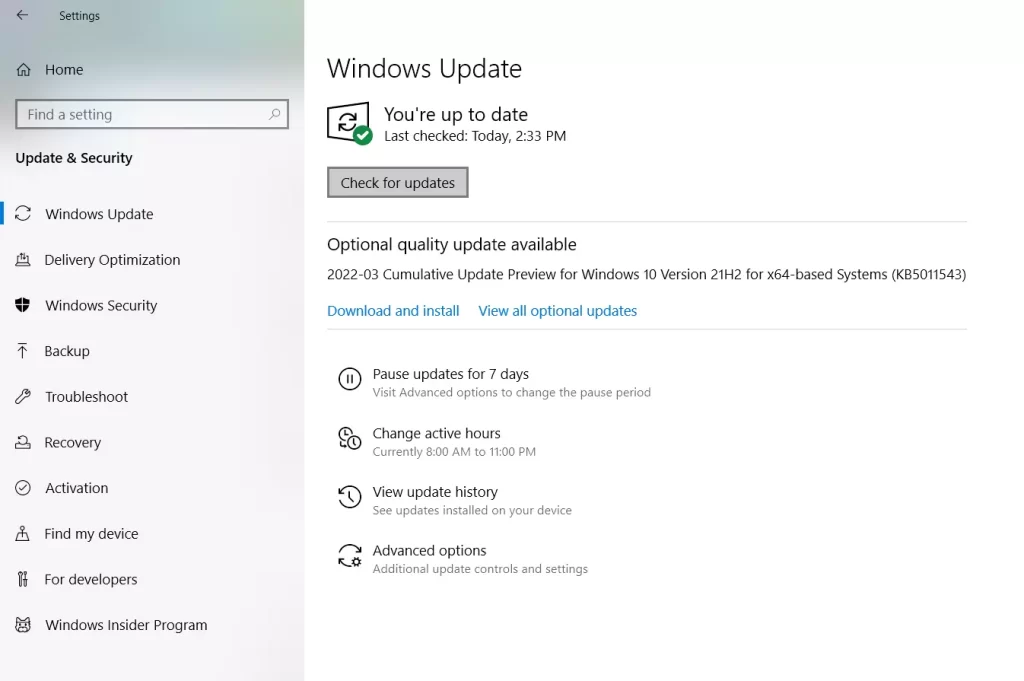
- Espere a que el sistema compruebe si hay actualizaciones.
- En cuanto termine el proceso de comprobación, se le pedirá que actualice su sistema o aparecerá una marca de verificación verde que dice «Está actualizado«.
- También puedes lanzar una actualización de calidad opcional. Solo tienes que hacer clic en «Descargar e instalar».
- El sistema empezará a descargar esta actualización y le pedirá que la actualice ahora.
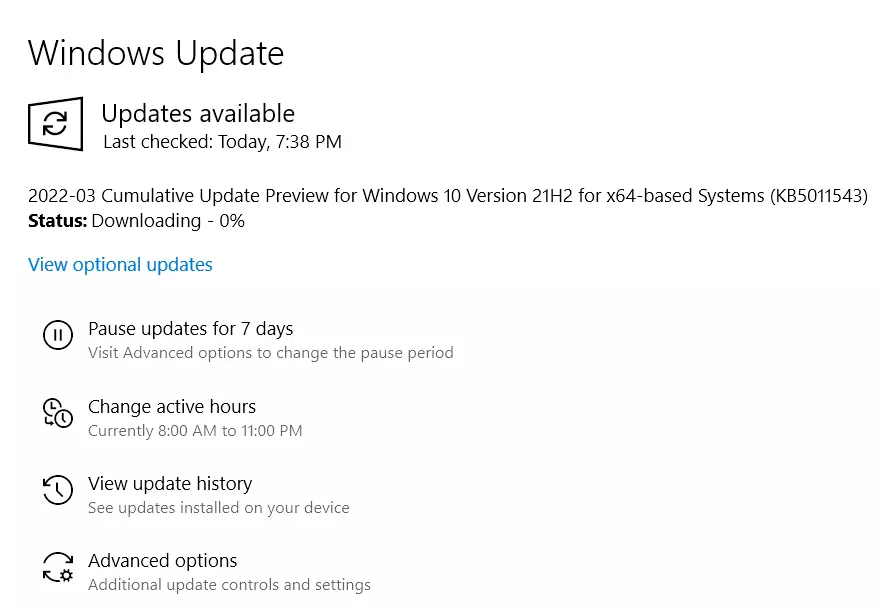
En cuanto actualice su sistema operativo Windows 10, su PC o portátil se reiniciará. Si su PC o portátil no se reinicia automáticamente, hágalo manualmente. Por lo tanto, asegúrate de terminar todas las tareas importantes antes de actualizar, y guarda cualquier documento importante con el que hayas estado trabajando para evitar que se borre.
Cómo saber si su PC es compatible con Windows 11
El día en que se presentó Windows 11, Microsoft lanzó una utilidad para comprobar la compatibilidad del futuro sistema operativo con el PC o portátil y la posibilidad de una actualización gratuita. Sin embargo, la herramienta oficial fue retirada posteriormente del sitio web, y recientemente volvió a estar disponible y se actualizó. Además, desde el anuncio, han aparecido muchos programas de terceros para analizar la compatibilidad de tu PC con el nuevo SO.
Si quieres comprobar la compatibilidad de tu PC o portátil con Windows 11, puedes utilizar un programa especial de Microsoft llamado PC Health Check. Puedes descargar la última versión del programa desde el sitio web oficial o haciendo clic en este enlace.
Después de descargar, instalar e iniciar la utilidad, deberá hacer clic en «Comprobar ahora» para ejecutar la comprobación de compatibilidad con Windows 11.
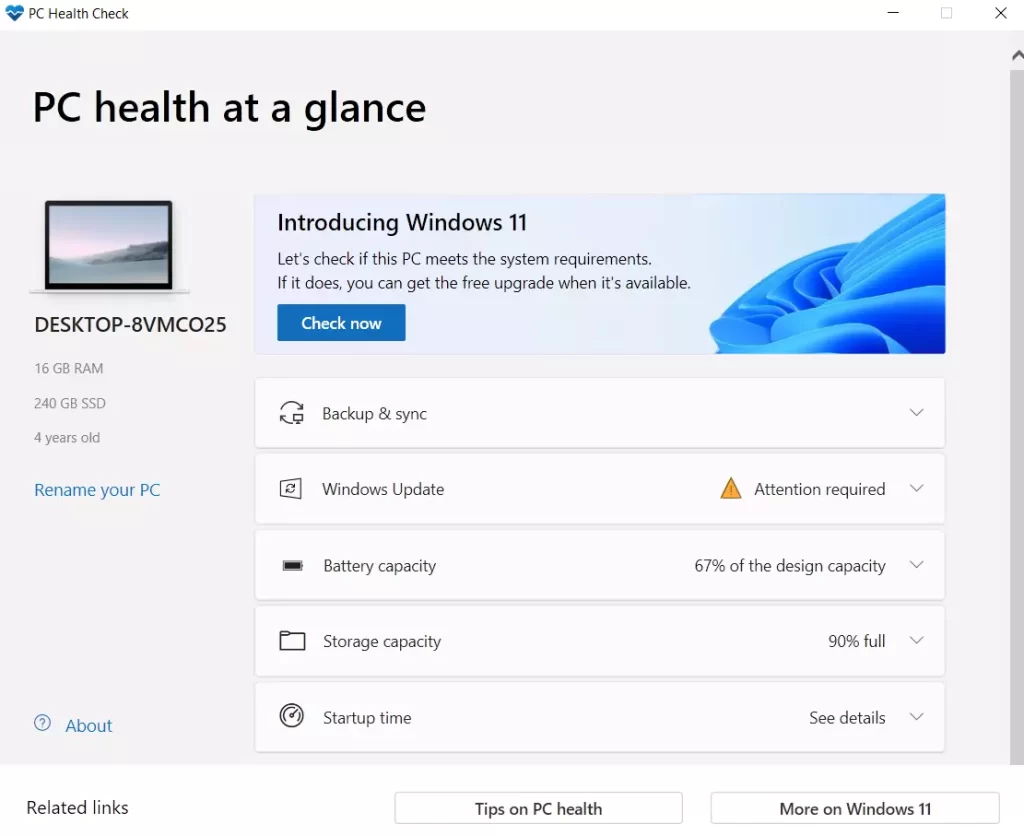
Como resultado de la comprobación, puede obtener:
- El mensaje «Este PC cumple los requisitos de Windows 11».
- Una ventana con el mensaje «Este PC no cumple actualmente los requisitos del sistema Windows 11» (como en mi caso).
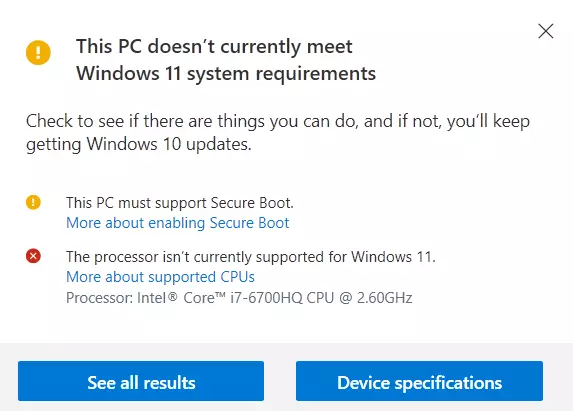
El botón «Mostrar todos los resultados» abre todos los elementos marcados en el análisis de compatibilidad, y el botón «Especificaciones del dispositivo» lanza un navegador que abre una página con información sobre los requisitos del sistema Windows 11.
Tenga en cuenta que, al comprobarlo, algunos de los indicadores de incompatibilidad muestran una cruz roja (que supuestamente limita «estrictamente» la instalación de Windows 11), y otros muestran un signo de exclamación amarillo (que sugiere excepciones en las que la instalación aún es posible, como el uso de una instalación limpia desde una unidad flash).
Una vez más, no hay que apresurarse ni preocuparse por la imposibilidad de instalar Windows 11 en su PC o portátil. Las noticias sobre los requisitos del sistema y las declaraciones de Microsoft han salido todos los días desde que se presentó el sistema operativo. En algún momento, es posible que las cosas cambien en la dirección de una cobertura más amplia para los PC de los usuarios habituales.